리소스가 일정에서 고려하려는 휴가 시간을 사용하는 경우 리소스의 일정에 추가할 수 있습니다.
팁: 과장하지 마십시오! 모든 휴가 일을 고려하면 예약이 필요한 것보다 더 어려워질 수 있습니다. 모범 사례는 프로젝트 일정에 크게 영향을 주는 휴가 시간만을 고려합니다. 자원이 하루 이틀 정도 쉬고 있다면 걱정하지 마세요!
-
작업 시간 변경을 > 프로젝트 > 속성을 클릭합니다.
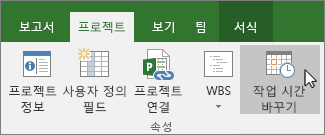
-
일정에 대한 목록에서 리소스를 선택합니다.
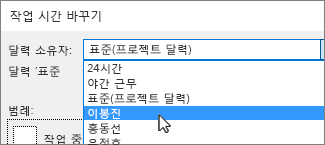
팁: 리소스의 전체 일정을 변경해야 합니까? 작업 시간 변경 대화 상자를 사용하여 리소스의 작업 시간 및 비작업 시간을 조정할 수 있습니다.
-
일정에서 휴가일을 선택합니다.
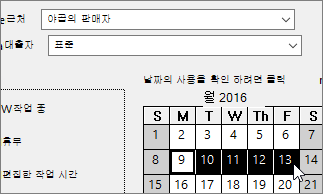
-
예외 탭에서 휴가 날짜의 이름을 입력한 다음 Enter 키를 누릅니다.
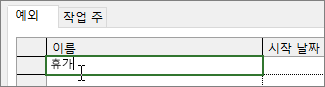
시작 및 완료 날짜는 일정에서 선택한 날짜로 채워지고 휴가는 휴무 중으로 표시됩니다.
-
확인을 클릭합니다.
이 리소스가 할당된 모든 작업은 이제 휴가를 중심으로 예약되며, 일반적으로 작업을 완료하는 데 걸리는 일 수를 연장합니다.
반복 휴가 일 설정
일부 리소스에는 프로젝트 중에 정기적으로 반복되는 휴가 시간이 있을 수 있습니다. 예를 들어 다른 금요일마다 끄기를 원할 수 있습니다.
-
작업 시간 변경 대화 상자에서 되풀이할 휴가일을 선택한 다음 세부 정보를 클릭합니다.
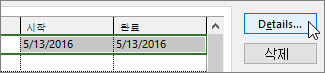
-
되풀이 패턴에서 휴가일이 반복되는 빈도를 설정합니다.
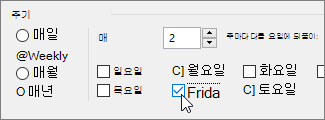
팁: 휴가가 반복적으로 발생한 다음 중지되는 경우 되풀이 범위를 설정할 수도 있습니다. 예를 들어 리소스가 여름 동안 매주 금요일을 쉬고 있지만 가을에는 정상적인 일정을 재개합니다.
-
확인을 클릭하여 작업 시간 변경 대화 상자로 돌아가서 확인을 다시 클릭합니다.
일정으로 수행할 수 있는 다른 작업은 무엇인가요?
Project 여러 일정을 사용하여 예약을 미세 조정할 수 있습니다. 모두 함께 작동하는 방식을 이해하면 프로젝트 날짜가 어떤 영향을 받는지 계획하는 것이 더 쉽습니다. 다음은 organization 근무일과 휴무일의 보다 정확한 그림을 작성하는 데 도움이 될 수 있는 몇 가지 추가 문서입니다.
프로젝트 프로젝트의 일반 작업일 및 시간 설정새 기본 일정 만들기프로젝트 일정에 휴일 추가
리소스 특정 리소스 에 대한 고유한 일정 설정일정을 사용하지 않고 리소스 가용성 변경
더 이상 일정이 필요하지 않으면 삭제하세요!










